MiniTool Power Data Recovery Persönliches Lizenz-Werbegeschenk
Die meisten Leute wissen nicht, dass verlorene Dateien wiederhergestellt werden können, einschließlich gelöschter Daten und Daten, die in verlorenen oder beschädigten Partitionen gespeichert sind. Es gibt einige Datenrettungsprogramme, die dazu in der Lage sind. In diesem Beitrag werden wir das kostenlose Dateiwiederherstellungsprogramm MiniTool Power Data Recovery vorstellen.
Werbung
MiniTool Power Data Recovery Programm ist sehr einfach zu bedienen und hat eine einfache Benutzeroberfläche, und jeder Neuling kann ohne Probleme damit umgehen. Wenn Sie diese App zum ersten Mal starten, finden Sie ein einfaches Fenster, in dem Sie aufgefordert werden, den gewünschten Wiederherstellungstyp auszuwählen, z. Wiederherstellung beschädigter Partitionen, Wiederherstellung verlorener Partitionen, Wiederherstellung digitaler Medien (ermöglicht die Wiederherstellung von Daten von USB, SD-Karten usw.) und CD/DVD Erholung.

Viele Datenwiederherstellungsanwendungen haben Probleme beim Erstellen von Vorschaubildern, die Sie eindeutig identifizieren können. Power Data Recovery bietet jedoch kein vollständiges Image der Dateien; es liefert ein vertikales Bild des ursprünglichen Dateinamens. Dies war sehr hilfreich bei unserer Suche nach bestimmten Dateien.
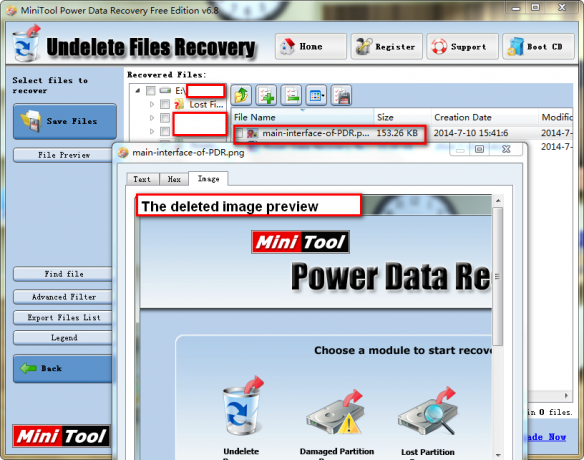
Einige Funktionen von Minitool Power Data Recovery sind:
- Gelöschte Dateien und Ordner wiederherstellen.
- Stellen Sie Daten von einer beschädigten Partition wieder her.
- Stellen Sie Daten von unzugänglicher Festplatte wieder her.
- Stellen Sie Daten nach der Neupartitionierung wieder her.
- Stellen Sie Daten von einer abgestürzten Festplatte wieder her.
- Stellen Sie Daten nach einer Beschädigung des Master Boot Record (MBR) wieder her.
- Wiederherstellen von Daten nach der Neuinstallation von Windows.
- Stellen Sie Daten von der formatierten Partition mit dem ursprünglichen Pfad und Dateinamen wieder her.
- Fotos von der Speicherkarte wiederherstellen.
- Stellen Sie Musik und Videos vom iPod wieder her.
- Stellen Sie Daten von einer schnell formatierten CD/DVD wieder her.
- Stellen Sie Daten von einer nicht finalisierten DVD wieder her.
- Stellen Sie Dateien von zerkratzten oder defekten CDs und DVDs wieder her.
- Wiederherstellen von Daten von Windows Dynamic Disk Volume.
Der einzige Nachteil ist, dass Sie nur 1 GB Daten wiederherstellen können, wenn Sie die kostenlose Version verwenden, die für einen normalen Benutzer ausreicht. Wenn Sie mehr Dateien wiederherstellen möchten, können Sie jederzeit die kommerzielle Version kaufen. Hier nun die gute Nachricht:
Dank MiniTool haben wir 15 Lizenzcodes der persönlichen Version zum Verschenken an Sie, meine engagierten Leser!
So nehmen Sie am Gewinnspiel teil
Um am Minitool Power Data Recovery Personal Giveaway teilzunehmen, müssen Sie Folgendes tun:
- Mögen Facebook-Seite von Winaero. Stellen Sie sicher, dass Ihnen die Seite gefällt und nicht nur der Werbegeschenk-Beitrag.
- Sag uns, warum du Winaero besuchst – sei es wegen des tollen Blogs, wegen der coolen Apps oder wegen der kostenlosen Themes.
- Teilen Sie uns mit, ob Sie Android- und iOS-Abdeckung oder nur Windows-Abdeckung sehen möchten. Auch, ob Sie mehr gute, alte Windows 7-Tipps oder Tipps wünschen, die sich nur auf die neuesten Windows-Versionen konzentrieren.
Aus den Kommentaren ziehen wir 15 zufällige Gewinner. Bitte geben Sie Ihre E-Mail-Adresse sorgfältig ein, ich werde sie verwenden, um Sie zu kontaktieren. Jeder Gewinner erhält einen Brief aus meiner persönlichen E-Mail, 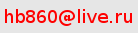 .
.
Datenschutzhinweis: Wir werden Ihre E-Mail-Adresse nicht an Dritte weitergeben, verkaufen oder teilen. Die von Ihnen eingegebene E-Mail-Adresse wird in diesem Giveaway nur verwendet, um Ihnen den Lizenzcode für die Software zuzusenden.


